אם קיימת שקופית שיש לכלול בקובץ המצגת, אך אינך מעוניין שהיא תופיע בהצגת השקופיות, באפשרותך להסתיר את השקופית.
שקופית מוסתרת נשארת בקובץ; היא מוסתרת רק בעת הפעלת תצוגת הצגת שקופיות. באפשרותך לעבור בין האפשרויות הסתר שקופיתוביטול הסתרה של שקופית עבור כל שקופית במצגת.
בעת עריכת שקופיות בתצוגה רגילה, בחלונית הניווט מימין, באפשרותך להסתיר או לבטל הסתרה של שקופית, כמתואר להלן. בתצוגת סדרן שקופיות, באפשרותך להשתמש באותה שיטה כדי להסתיר או לבטל הסתרה של שקופית. ו בזמן שאתה מציג לקהל, באפשרותך לבטל הסתרה של שקופית, כמתואר להלן.
הסתרת שקופית
-
בחלונית הניווט הימנית, בחר את התמונה הממוזערת של השקופית שברצונך להסתיר.
-
לחץ באמצעות לחצן העכבר הימני על השקופית ולאחר מכן בחר הסתר שקופית. השקופית מציגה כעת קו נטוי דרך מספר השקופית כדי לציין שהיא מוסתרת:
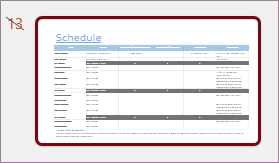
ביטול הסתרה של שקופית
-
בחלונית הניווט הימנית, בחר את השקופית המוסתרת שברצונך לבטל את הסתרתה.
-
לחץ באמצעות לחצן העכבר הימני על השקופית ולאחר מכן בחר בטל הסתרת שקופית.
הצגת שקופית מוסתרת במהלך מצגת
אם אתה נמצא בתצוגת הצגת שקופיות ואתה מחליט שברצונך להציג שקופית מוסתרת, באפשרותך לעשות זאת:
-
לחץ באמצעות לחצן העכבר הימני על השקופית הנוכחית ובחר הצג את כל השקופיות.
המסך עובר לרשימת תמונות ממוזערות של כל השקופיות במצגת.
-
בחר את השקופית המוסתרת שברצונך להציג.
השקופית שנבחרה מוצגת במסך מלא והצגת השקופיות מחדשת את פעולתה.
אם אתה משתמש בתצוגת המגיש, הקהל שלך לא יוכל לראות את השלבים שתבצע כדי לבחור את השקופית. הם פשוט יראו את השקופית שתבחר בשלב 2.
הסתרת שקופית
-
בחלונית הניווט הימנית, בחר את התמונה הממוזערת של השקופית שברצונך להסתיר.
-
לחץ באמצעות לחצן העכבר הימני על השקופית ולאחר מכן בחר הסתר שקופית. השקופית מציגה כעת קו נטוי דרך מספר השקופית כדי לציין שהיא מוסתרת.
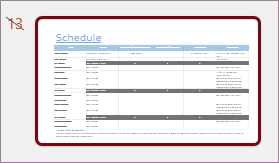
ביטול הסתרה של שקופית
-
בחלונית הניווט הימנית, בחר את השקופית המוסתרת שברצונך לבטל את הסתרתה.
-
לחץ באמצעות לחצן העכבר הימני על השקופית ולאחר מכן לחץ על בטל הסתרת שקופית.
הצגת שקופית מוסתרת במהלך מצגת
-
הזז את העכבר לפינה הימנית התחתונה של מסך הצגת השקופיות ולחץ על סמל תצוגת הרשת בסרגל הכלים.

-
בחר את השקופית המוסתרת שברצונך להציג.
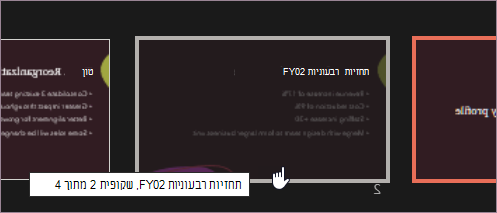
הסתרת שקופית
-
בחלונית הניווט הימנית, בחר את השקופית שברצונך להסתיר.
-
לחץ באמצעות לחצן העכבר הימני על השקופית ולאחר מכן לחץ על הסתר שקופית. סימן "לא" מופיע בשקופית כדי לציין שהוא מוסתר:

ביטול הסתרה של שקופית
-
בחלונית הניווט הימנית, בחר את השקופית המוסתרת שברצונך לבטל את הסתרתה.
-
החזק את מקש Control לחוץ ולחץ על השקופית ולאחר מכן בחר בטל הסתרת שקופית.
הצגת שקופית מוסתרת במהלך מצגת
בצע אחת מהפעולות הבאות:
-
אם אתה מציג את הצגת השקופיות במסך מלא בכל הצגים, עבור אל השקופית שמופיעה לפני השקופית המוסתרת ולאחר מכן הקש H.
-
אם אתה משתמש בתצוגת מגיש, הזז את המצביע לחלק התחתון של המסך כדי לגשת לחלונית הניווט של השקופית ולאחר מכן לחץ על השקופית המוסתרת.
מדוע להסתיר שקופיות?
הסתרת שקופיות שימושית במיוחד כאשר הוספת שקופיות למצגת המספקות רמות שונות של פירוט בנושא, אולי עבור קהלים שונים. באפשרותך לסמן שקופיות אלה כמוסתרות כך שהן לא יוצגו בהצגת השקופיות הראשית שלך, אך עדיין תוכל לגשת אליהן במידת הצורך.
לדוגמה, חבר בקהל שלך עשוי לבקש ממך להסביר פריט ביתר פירוט. במקרה זה, באפשרותך לחשוף את השקופיות המוסתרות המכילות פרטים אלה. עם זאת, אם הזמן קצר והקהל להבין את המושגים שאתה מספק, מומלץ להשאיר את השקופיות עם המידע המשופר מוסתרות כדי שתוכל להמשיך במצגת מבלי לדלג באופן גלוי על שקופיות.










